|
Network monitor komersial dapat mencapai harga $2000. IPTraf adalah alternatif open source.
Jika Anda mencari tool monitor jaringan yang handal dan simple, yang bisa diinstall pada sistem minimal, Aplikasi IPTraf Open Source gratis mungkin adalah solusinya.
Kebutuhan
Daftar lengkap kebutuhan untuk IPTraf :
Minimum Hardware :
- 16 MB RAM (disarankan 64 MB RAM untuk jaringan yang sangat sibuk)
- 2 MB ruang kosong hard disk untuk instalasi (akan dibutuhkan lebih banyak jika Anda memiliki jumlah trafik over time yang banyak)
- Prosesor sekelas Pentium atau yang lebih tinggi (disarankan Pentium II 200 MHz atau yang lebih tinggi)
- Kartu jaringan yang umum disupport ( seperti 3Com atau Intel)
Kebutuhan Sistem Operasi
- Linux Kernell 2.2.0 atau yang lebih tinggi
- GNU C Library 2.1 atau yang lebih baru
- ncurses 4.2 atau yang lebih baru dengan database terminfo lengkap di /usr/share/terminfo. (Direkomendasikan support untuk Linux > 2.2.x, vt100, xterm, xterm-color)
Kebutuhan Kompilasi untuk membuat source code
- gcc 2.7.2.3 atau yang lebih baru
- GNU C (glibc) development library 2.1 atau yang lebih baru
- ncurses development libraries 4.2 atau yang lebih baru
Semua kebutuhan di atas telah dipenuhi oleh distribusi Linux terbaru, mulai dari RedHat 7.0.
Memperoleh dan Menginstall IPTraf
Source IPTraf dapat Anda download di sini. Masuk ke direktori /usr/local/ dengan cd /usr/local/ dan install software tersebut dengan menjalankan perintah berikut ini :
tar xvzf iptraf-2.5.0.tar.gz
cd iptraf-2.5.0
./setup
Pada saat instalasi selesai, hasil dari binary iptraf akan berada di /usr/local/bin dan harus dejalankan oleh root.
Menjalankan IPTraf
Buka konsol berukuran 80 kolom x 24 baris (satu-satunya ukuran di mana IPTraf dapat tampil). Kemudian, su ke root (hanya root yang dapat menjalankan IPTraf) dan jalankan perintah iptraf. Anda akan mendapatkan salam dari layar yang menampilkan informasi produk, termasuk versi, nama pembuat, informasi hak cipta, dan lisensi. Tekan tombol apa saja untuk melanjutkan. Layar berikutnya, (Gambar A) akan menampilkan beberapa pilihan.
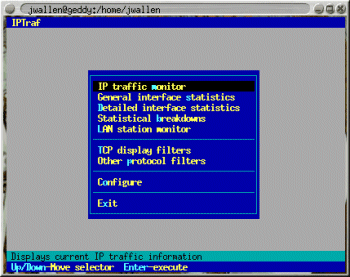
Gambar A : Menu IPTraf
Dari menu ini, scroll ke Configure, atau tekan tombol O (di-highlight dengan warna biru). Pada menu Configure, Anda dapat mengatur beberapa pilihan mulai dari Reverse DNS Lookup sampai ke Closed/Idle Persist.
Misalnya kita akan mengeset Logging ke On. Untuk melakukan ini, scroll ke bawah menggunakan anak panah ke entry Logging dan tekan [Enter]. Anda akan melihat entry Logging di sebelah kanan berubah dari Off menjadi On.
|